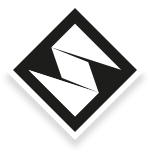Apple Mail
1. Schritt
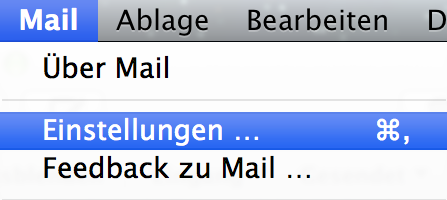
Klicken Sie auf das Dateimenü Mail, dann auf Einstellungen.
2. Schritt
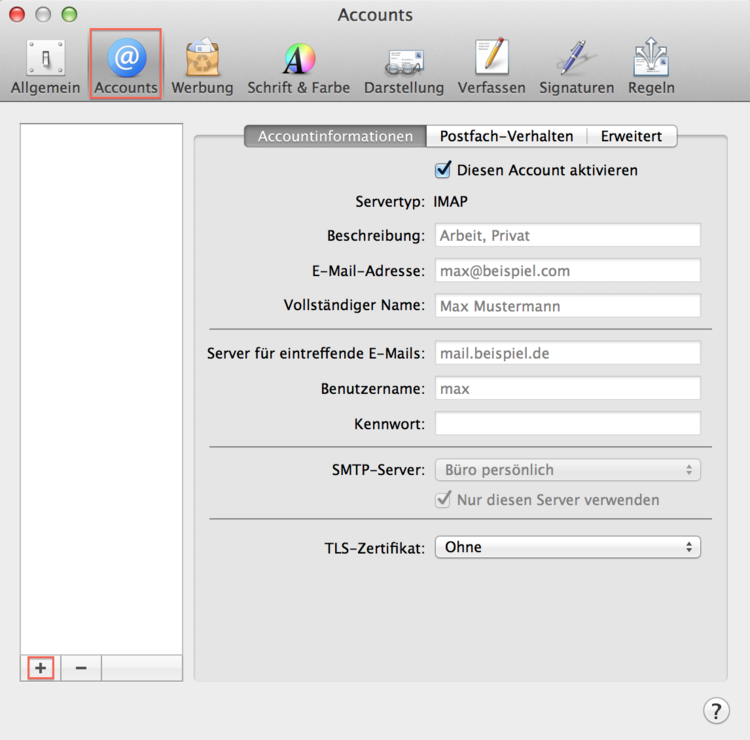
Wählen Sie das Menü Accounts und klicken Sie auf das "+" unten links.
3. Schritt

Geben Sie Ihren Namen, die E-Mail Adresse und das dazugehörende Passwort ein.
Klicken Sie auf Fortfahren.
4. Schritt
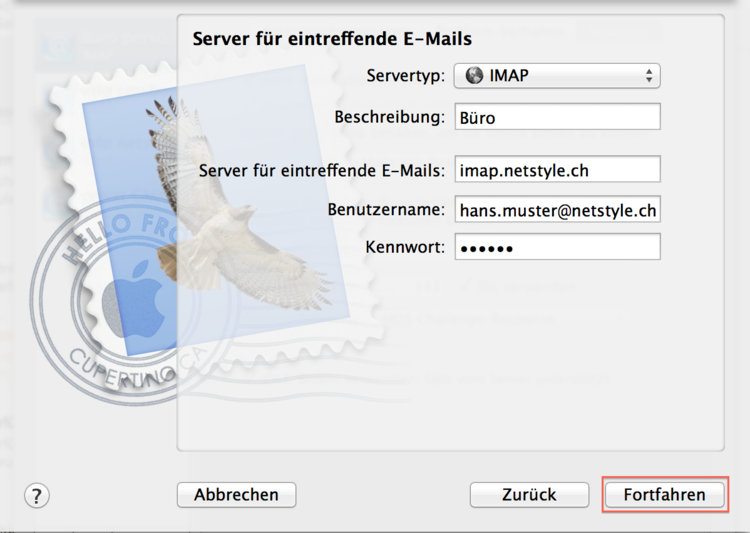
Tragen Sie folgende Daten ein:
Servertyp:
Beschreibung:
Server für eintreffende E-Mails:
Benutzername:
Kennwort:
IMAP
eine Beschreibung, um das Postfach von anderen, eingebundenen Postfächern klar zu unterscheiden.
imap.netstyle.ch
Ihre E-Mail Adresse
das dazugehörende Passwort
Klicken Sie auf Fortfahren.
5. Schritt
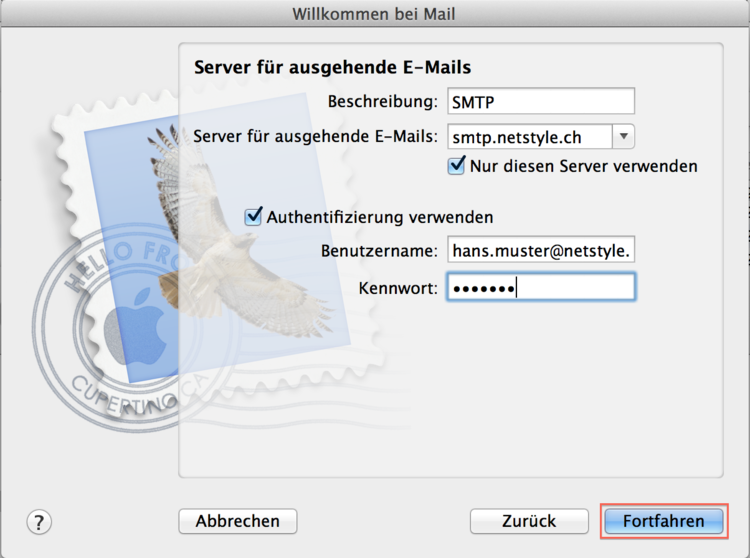
Tragen Sie folgende Daten ein:
Beschreibung:
Server für ausgehende E-Mails:
eine Beschreibung, um den Ausgangsserver von anderen, eingebundenen Ausgangsservern klar zu unterscheiden.
smtp.netstyle.ch
Markieren Sie die Checkbox Authentifizierung verwenden und geben Sie Ihre E-Mail Adresse und das dazugehördende Passwort ein.
Klicken Sie auf Fortfahren.
6. Schritt
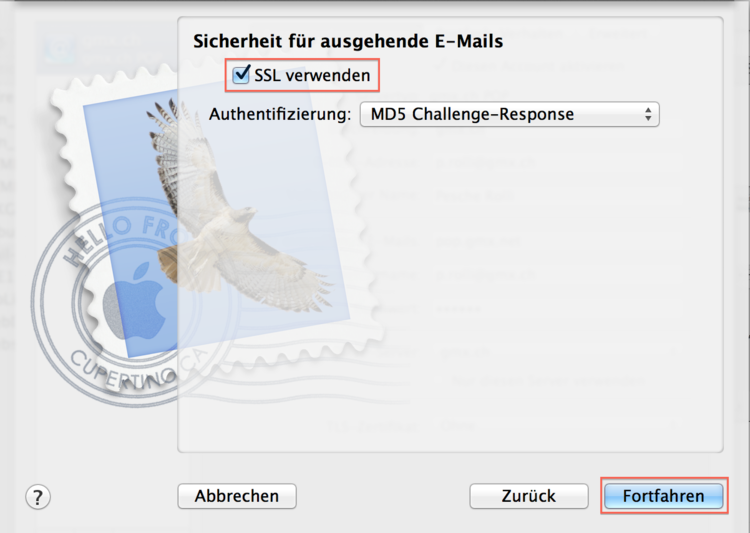
Markieren Sie die Checkbox SSL verwenden und wählen Sie im Feld Authentifizierung Kennwort oder MD5 Challenge-Response.
Klicken Sie auf Fortfahren.
7. Schritt
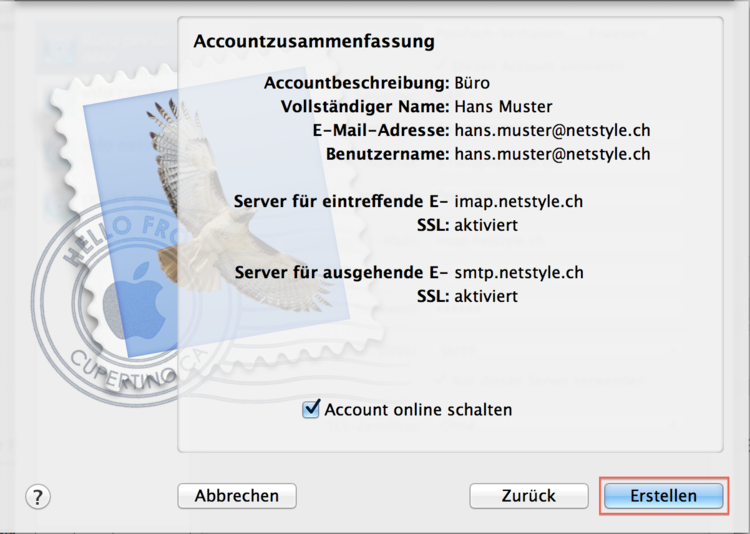
Sie erhalten eine Zusammenfassung der eingegebenen Daten.
Klicken Sie auf Erstellen.
Brauchen Sie Support?
Wir helfen Ihnen gerne:
Tel. 031 356 42 56
Öffnungszeiten
| Montag – Donnerstag | 08:00 – 18:00 |
| Freitag | 08:00 – 17:00 |